índice
- Crea una cuenta de Google
- Inicie sesión en su cuenta de Google desde su PC
- Inicie sesión en su cuenta de Google desde Android
- Inicie sesión en la cuenta de Google desde iOS / iPadOS
- Cómo acceder a la cuenta de Google en Play Store
- Cómo acceder a la cuenta de Google en Chrome
- Cómo iniciar sesión en la cuenta de Google sin contraseña
- Cómo iniciar sesión en la cuenta de Google sin un teléfono
Crea una cuenta de Google
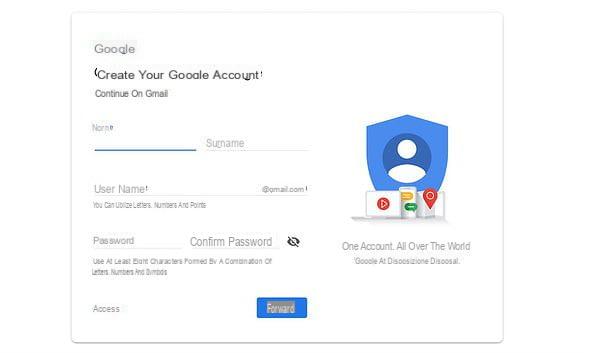
Si necesitas Crea una nueva cuenta de Google pero no sabe cómo proceder, aquí están todos los pasos que debe seguir.
Primero, abra su navegador favorito para navegar por Internet, conectado a la página de inicio de Google y primero haga clic en el botón Inicia (arriba a la derecha) y luego en la entrada para crear una cuenta, eligiendo la opción Para mi en el menú que se le muestra.
Llegados a este punto, cumplimenta el formulario que se te propone de forma detallada con toda la información que se te solicita: nombre, apellido, nombre de usuario (que también será la parte inicial de la dirección de Gmail) e la contraseña acceder al servicio (repetir en el campo Confirmación). Asegúrese de establecer una contraseña segura y, una vez que haya completado todo, haga clic en el botón adelante.
Elija ahora si desea proporcionar un numero di telefono o una dirección de correo electrónico de recuperación para ser utilizado para recuperar los datos de acceso a Google en caso de pérdida; luego ingresa el tuyo fecha de nacimiento en los respectivos menús desplegables, indique el suyo sexo membresía y volver adelante.
Ahora, elija cómo continuará el proceso de personalización de la configuración de su cuenta: seleccione la opción Personalización rápida para acelerar el proceso de creación de la cuenta, de lo contrario, haga clic en Personalización manual para configurar paso a paso cómo se recopilarán sus datos.
Una vez hecho esto, solo tienes que aceptar el condiciones de servicio de Google, presionando el botón acepto, ¡Y eso es! Luego volverá a la página de inicio de Google, pero esta vez con el inicio de sesión realizado con su nueva cuenta: verá que el Inicia desaparecerá y, en su lugar, habrá miniatura de tu perfil.
Ahora que ha iniciado sesión en su cuenta de Google, puedo explicar cómo puede administrar todo lo relacionado con su cuenta, utilizando el panel de control apropiado que pone a disposición del mismo motor de búsqueda. Para iniciar sesión en el panel de control antes mencionado, simplemente haga clic aquí.
Una vez que haya iniciado sesión, podrá administrar todos los aspectos de su cuenta. Yendo, por ejemplo, a Seguridad puede administrar la contraseña de su cuenta y la configuración de inicio de sesión (por ejemplo, verificación en dos pasos), en Datos y personalización puede administrar la información relacionada con su cuenta, etc.
Inicie sesión en su cuenta de Google desde su PC
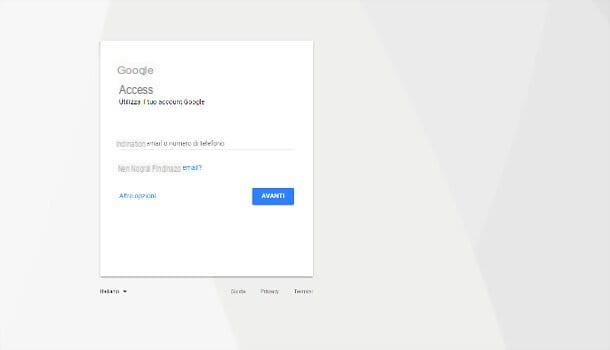
Si no necesita crear una cuenta, pero solo desea inicie sesión en su cuenta de Google que ha creado previamente, simplemente escriba buscalo en Google en la barra de direcciones de su navegador, para visitar la página de inicio de Google, presione el botón Inicia ubicado en la parte superior derecha, ingrese el suyo Dirección de Gmail en el campo apropiado que se muestra en la pantalla y luego haga clic en el botón adelante. A continuación, complete el campo Contraseña ingresando la contraseña de su cuenta y luego presiona el botón Inicia.
Si ha configurado la autenticación de dos factores, deberá confirmar el acceso a través de la aplicación de Google en su teléfono inteligente o ingresando un código de seguridad generado a través de la aplicación Autenticador de Google o similar.
Una vez que haya iniciado sesión, para acceder a un servicio específico de Google, por ejemplo gmail o google Drive, haga clic enicono con puntos que encuentras en la parte superior derecha y, en el menú que se te muestra, elige uno de los enumerados: solo tienes que hacer clic en él para ser redirigido a la página principal del servicio que has elegido.
En el caso de que, después de poder iniciar sesión en su cuenta de Google, desee cerrar la sesión, simplemente escriba nuevamente buscalo en Google en la barra de direcciones del navegador web. En la página que se abrirá, deberá presionar en su foto o en la miniatura ubicada en la parte superior derecha y hacer clic en el botón Salir relativo a la ventana que se abrirá.
Si, por otro lado, desea agregar una cuenta secundaria y cambiar entre ellas fácilmente, haga clic en en miniatura ubicado en la parte superior derecha y seleccione el elemento Agregar otra cuenta en el menú que se abre. Introduce, por tanto, los datos de acceso de la cuenta secundaria que quieres configurar y listo.
En cualquier momento, puede cambiar entre cuentas de Google presionando en en miniatura ubicado en la parte superior derecha de todos los servicios "big G" y seleccionando elcuenta para usar del menú que se le propone. Leer más aquí.
Con cerrar sesión en una cuenta, en su lugar, presione el "habitual" en miniatura y seleccione el elemento apropiado del menú que se abre. Leer más aquí.
Inicie sesión en su cuenta de Google desde Android
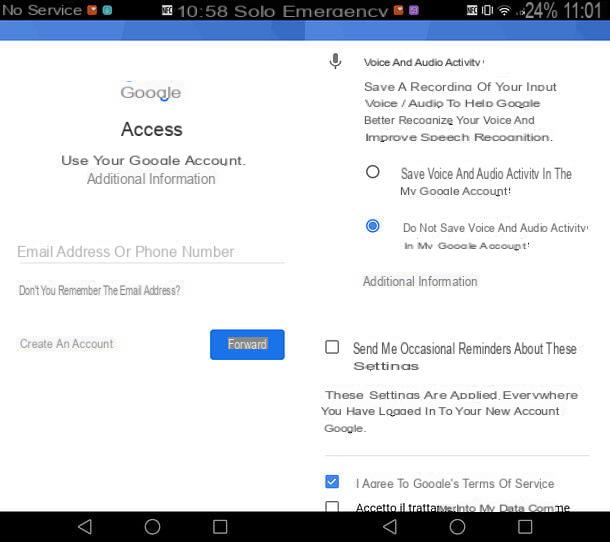
desear registrarse para obtener una cuenta de Google y luego inicie sesión desde teléfonos inteligentes y tabletas, ya que no tiene una computadora en este momento? No se preocupe, puedo explicar a continuación cómo crear y luego iniciar sesión en su cuenta de Google.
Si tiene un teléfono inteligente o una tableta Android, puedes crear fácilmente una cuenta de Google evitando encender la computadora, registrándote fácilmente y luego iniciando sesión: solo necesitas seguir el procedimiento que te voy a mostrar.
Para abrir una cuenta de Google a través de su teléfono inteligente Android, vaya a la sección inmediatamente ajustes de su dispositivo, desplácese hacia abajo en el menú hasta llegar a la sección Cuenta y luego presione en el elemento Agregar una cuenta.
Ahora, toca el logo de Google y será redirigido a la pantalla de inicio de sesión de la cuenta. Si no tiene una cuenta de Google, haga clic en el elemento Crear una cuenta y llene el formulario que se le propone. La información solicitada es la misma que indiqué en el capítulo anterior.
Si, por el contrario, ya te has registrado para una cuenta, simplemente tienes que indicar la tuya Dirección de Gmail (o número de teléfono) y el la contraseña asociado con su cuenta. En caso de que haya activado la autenticación de dos factores, también tendrá que escribir el PIN recibido (a través de SMS o aplicación de autenticación) o autorizar el acceso desde la aplicación de Google.
Puede repetir el procedimiento para agregar otras cuentas en su dispositivo. Leer más aquí. Si, por el contrario, lo piensas de nuevo y decides cerrar la sesión de la cuenta de Google, todo lo que tienes que hacer es ir al menú Configuración> Cuentas> Google> [tu dirección de Google] de Android y presione el botón Eliminar dos veces seguidas. Leer más aquí.
Inicie sesión en la cuenta de Google desde iOS / iPadOS
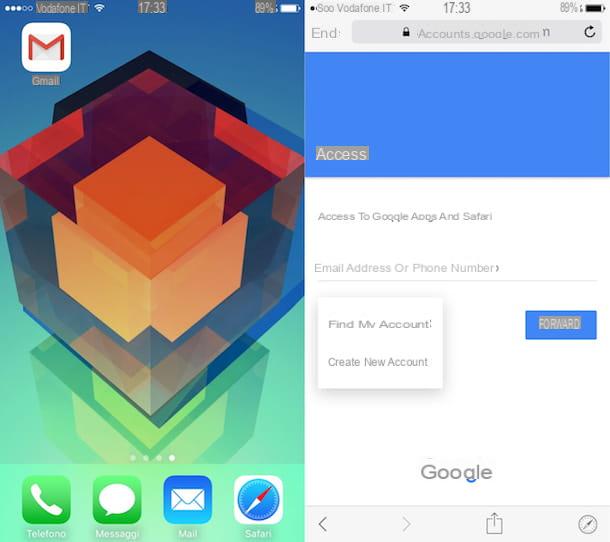
Tienes un iPhone o una iPad y te gustaria crear y / o iniciar sesión en una cuenta de Google en este último? No hay problema: ve al menú ajustes de iOS / iPadOS (elicono de engranaje que ve en la pantalla de inicio), vaya a Correo> Cuentas> Agregar cuenta, seleccione el logo de Google, autoriza la apertura del sitio de Google y, si desea crear una cuenta, presione el elemento Crear una cuenta. Luego proporciona tus datos y procede de la misma forma que te expliqué en los capítulos anteriores. Por supuesto, puede repetir el proceso para agregar otras cuentas de Google.
Una vez que se ha creado la cuenta, también puede acceder a ella desde las muchas aplicaciones de Google disponibles en dispositivos Apple, como los de Gmail y Google Drive: el sistema debería reconocer automáticamente su cuenta; de lo contrario, inicie sesión con sus datos.
En caso de que tenga que pensar de nuevo y decida salir de la cuenta de Google desde las diversas aplicaciones en uso en su iPhone o iPad, todo lo que tiene que hacer es presionar el elemento relacionado con su cuenta, toque en Cuentas de administración, luego presione el botón Modificación y, finalmente, en Eliminar. Sin embargo, para desvincular la cuenta del dispositivo, vuelva al menú ajustes de iOS / iPadOS, vaya a Correo> Cuentas, seleccione la cuenta gmail y elimínelo presionando el elemento correspondiente. Leer más aquí.
Cómo acceder a la cuenta de Google en Play Store
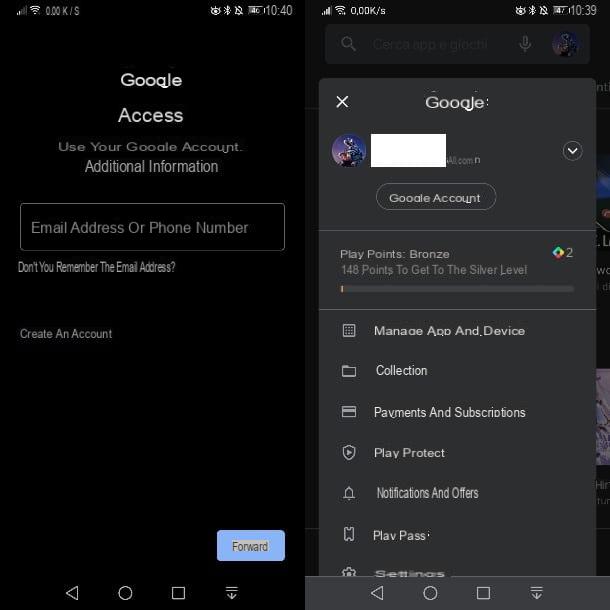
Estás usando un teléfono inteligente o una tableta Android y quieres saber cómo acceder a la cuenta de Google en Play Store? ¡Nada más sencillo! Play Store es un servicio esencial para que tengas la opción de descargar aplicaciones de la tienda virtual de Android o actualizarlas. Sin una cuenta de Google, esta operación es imposible para usted. Por ejemplo, es indispensable inicie sesión en su cuenta de Google para actualizar WhatsApp, en caso de que haya desasociado su cuenta de Google del dispositivo Android.
Si ya ha asociado una cuenta de Google con su dispositivo Android, utilizando los procedimientos que le describí en este capítulo, entonces no tiene que preocuparse por nada, porque tan pronto como inicie la aplicación Play Store, su cuenta automáticamente iniciar sesión. De lo contrario, siga las instrucciones proporcionadas para asociar una cuenta de Google con su dispositivo para que también se pueda usar en Play Store.
Obviamente, en caso de que tenga varias cuentas, puede decidir si iniciar sesión con una en lugar de con otra en Play Store. Para hacer esto, después de iniciar el Play Store, toque enicono de miniatura en la parte superior derecha, presione el icono ▼ ubicado junto a la cuenta de Google que se muestra y elija otra de la lista.
Cómo acceder a la cuenta de Google en Chrome
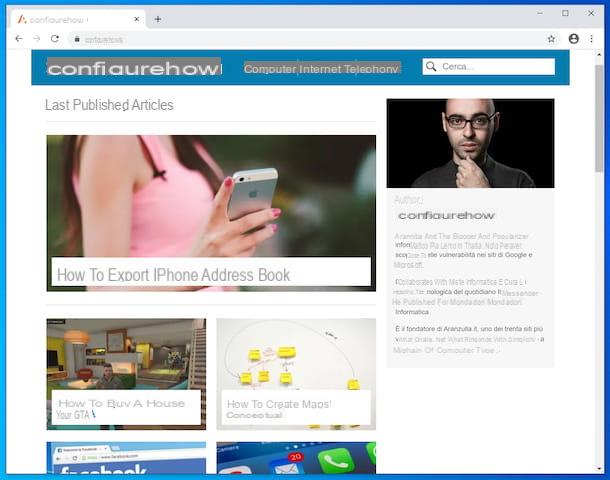
Si utiliza Chrome, el famoso navegador de Google disponible en PC, teléfonos inteligentes y tabletas en todos los principales sistemas operativos, puede asociar su cuenta con este último para sincronizar los datos de navegación y encontrarlos en todos los dispositivos. ¿Cómo? Muy simple.
Si usa una computadora, simplemente presione en miniatura correo en la parte superior derecha e inicie sesión; en teléfonos inteligentes y tabletas, por otro lado, el navegador debería reconocer automáticamente los datos de la cuenta agregados a la configuración (como le expliqué en los capítulos anteriores).
Cómo iniciar sesión en la cuenta de Google sin contraseña

Si recuerda su dirección de Gmail pero no la contraseña asociada a ella, no tendrá posibilidad de iniciar sesión de ninguna otra manera, excepto por restablecimiento de contraseña de cuenta. Ciertamente, existen otros métodos para intentar encontrar la contraseña en cuestión, comprobando el administrador de contraseñas del navegador o las aplicaciones seguras.
Sin embargo, si la contraseña no está almacenada en ningún lugar, se verá obligado a restablecer la contraseña. En este sentido, lo que te aconsejo que hagas es leer atentamente todos los procedimientos que te he indicado en mi guía sobre cómo recuperar tu contraseña de Google.
Cómo iniciar sesión en la cuenta de Google sin un teléfono

Si ha habilitado elautenticación de dos factores en Google, debe saber que para iniciar sesión en la cuenta primero debe ingresar el PIN necesario para desbloquear el acceso. Por lo general, el teléfono es esencial para que pase la verificación de dos pasos: puede aparecer una pantalla de solicitud de acceso en la pantalla o recibir un SMS o usar google Authenticator.
Pero estas no son las únicas opciones para recibir su PIN de autenticación de dos factores: si también ha configurado un dirección de correo electrónico de respaldo, puede solicitar el código de acceso también en esta dirección, quedando así libre del uso del teléfono. En este sentido, si quieres profundizar en este tema, te sugiero que leas este tutorial mío.
Cómo acceder a la cuenta de Google

























